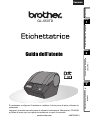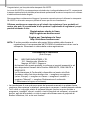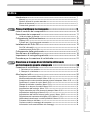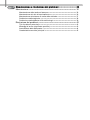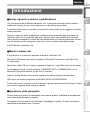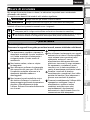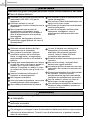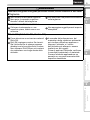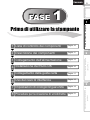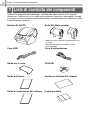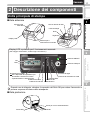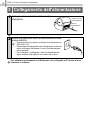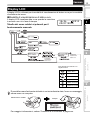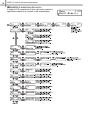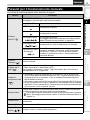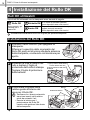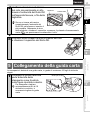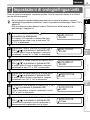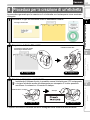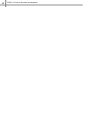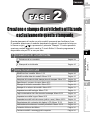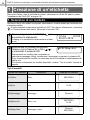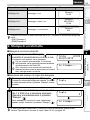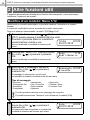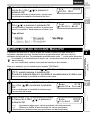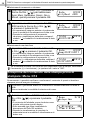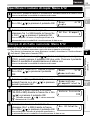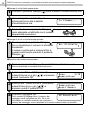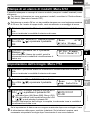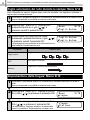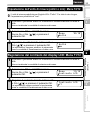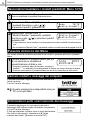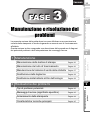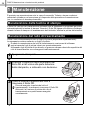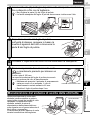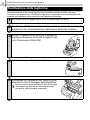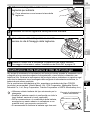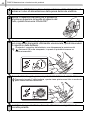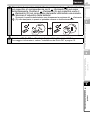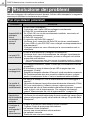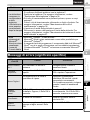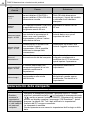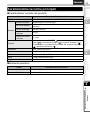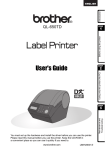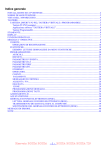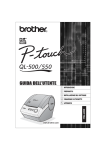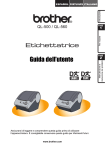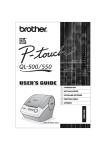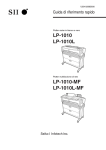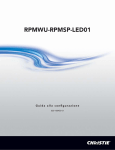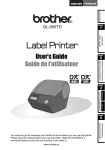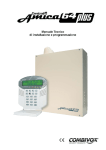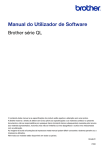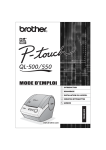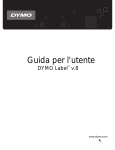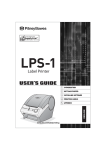Download 1 - Brother
Transcript
Introduzione
ITALIANO
FASE
QL-650TD
Prima di utilizzare la stampante
1
FASE
Guida dell'utente
Uso della sola stampante
(senza PC)
2
FASE
È necessario configurare l'hardware e installare il driver prima di poter utilizzare la
stampante.
Leggere il presente manuale prima di utilizzare la stampante. Mantenere il CD-ROM
a portata di mano per una rapida consultazione in caso di necessità.
www.brother.com
LB8728001A
Manutenzione e risoluzione dei
problemi
3
Congratulazioni per l'acquisto della stampante QL-650TD.
La nuova QL-650TD è una stampante per etichette che si collega direttamente al PC, consentendo
la stampa rapida e facile di etichette personalizzate professionali create sul computer con il software
di elaborazione etichette allegato.
Raccomandiamo caldamente di leggere il presente manuale prima di utilizzare la stampante
QL-650TD e di tenerlo sempre a portata di mano per future consultazioni.
Offriamo assistenza e supporto per gli utenti che registrano i loro prodotti sul
nostro sito web. Si raccomanda di non perdere l'opportunità di registrare i propri
prodotti visitando il sito:
Registrazione utente in linea
http://register.eu.brother.com/
Pagina per l'assistenza in linea
http://solutions.brother.com/
NOTA: È inoltre possibile accedere alle pagine Web suddette dalla finestra di
registrazione in linea presentata dal CD-ROM di installazione incluso con la
stampante. Rimaniamo in attesa della vostra registrazione.
Dichiarazione di conformità
(Solo Europa)
Noi,
BROTHER INDUSTRIES, LTD.
15-1, Naeshiro-cho, Mizuho-ku,
Nagoya, 467-8561, Giappone,
dichiariamo che questo prodotto è conforme ai requisiti essenziali e ad
altre disposizioni rilevanti delle Direttive 2006/95/CE, 2004/108/CE e
2005/32/CE.
La Dichiarazione di Conformità è disponibile nel nostro sito Web.
Accedere a http://solutions.brother.com -> scegliere una regione
(ad es. Europe) -> scegliere un Paese -> scegliere il modello ->
scegliere "Manuali" -> scegliere Dichiarazione di conformità
(* Selezionare la lingua, se richiesto).
• La riproduzione di una qualunque parte del presente manuale in qualsiasi forma,
compreso fotocopiatura e ristampa, senza previo consenso, è assolutamente vietata.
• Tutti i diritti e i copyright relativi al software allegato (incluso ma non limitato a
programmi, immagini, clip-art, modelli e testi incorporati nel software), ai manuali
acclusi, agli altri documenti e a tutte le copie del software sono di proprietà di
Brother Industries, Ltd. e dei suoi fornitori.
ITALIANO
Indice
Introduzione••••••••••••••••••••••••••••••••••••••••••••••••••••••••••••••••••••• 1
Lista di controllo dei componenti•••••••••••••••••••••••••••••••••••••••••••• 10
Descrizione dei componenti ••••••••••••••••••••••••••••••••••••••••••••••••• 11
Unità principale di stampa ••••••••••••••••••••••••••••••••••••••••••••••••••••••••••••• 11
Collegamento dell'alimentazione ••••••••••••••••••••••••••••••••••••••••••• 12
Display LCD •••••••••••••••••••••••••••••••••••••••••••••••••••••••••••••••••••••••••••••• 13
Pulsanti per il funzionamento manuale•••••••••••••••••••••••••••••••••••••••••••••• 15
Installazione del Rullo DK•••••••••••••••••••••••••••••••••••••••••••••••••••• 16
Rulli DK utilizzabili••••••••••••••••••••••••••••••••••••••••••••••••••••••••••••••••••••••• 16
Installazione del Rullo DK•••••••••••••••••••••••••••••••••••••••••••••••••••••••••••••• 16
Collegamento della guida carta ••••••••••••••••••••••••••••••••••••••••••••• 17
Uso del cavo di interfaccia ••••••••••••••••••••••••••••••••••••••••••••••••••• 18
Impostazioni di orologio/lingua/unità ••••••••••••••••••••••••••••••••••••••• 19
Procedura per la creazione di un'etichetta•••••••••••••••••••••••••••••••• 21
FASE
2 Creazione e stampa di un'etichetta utilizzando
esclusivamente questa stampante •••••••••••••••••••••••••• 23
Creazione di un'etichetta ••••••••••••••••••••••••••••••••••••••••••••••••••••• 24
1. Selezione di un modello••••••••••••••••••••••••••••••••••••••••••••••••••••••••••••• 24
2. Stampa di un'etichetta••••••••••••••••••••••••••••••••••••••••••••••••••••••••••••••• 25
Altre funzioni utili••••••••••••••••••••••••••••••••••••••••••••••••••••••••••••••• 26
Modifica di un modello: Menu 1/12••••••••••••••••••••••••••••••••••••••••••••••••••• 26
Modifica della data dei modelli: Menu 2/12••••••••••••••••••••••••••••••••••••••••• 27
Anteprima del contenuto della stampa prima di stampare: Menu 3/12 ••••••• 28
Specificare il numero di copie: Menu 4/12•••••••••••••••••••••••••••••••••••••••••• 29
Stampa di etichette numerate: Menu 5/12•••••••••••••••••••••••••••••••••••••••••• 29
Stampa di un elenco di modelli: Menu 6/12 •••••••••••••••••••••••••••••••••••••••• 31
Impostazione dell'orologio: Menu 7/12 •••••••••••••••••••••••••••••••••••••••••••••• 31
Taglio automatico del rullo durante la stampa: Menu 8/12 •••••••••••••••••••••• 32
Impostazione della lingua: Menu 9/12••••••••••••••••••••••••••••••••••••••••••••••• 32
Impostazione dell'unità di misura (pollici o mm): Menu 10/12 •••••••••••••••••• 33
Regolazione del contrasto del display LCD: Menu 11/12•••••••••••••••••••••••• 33
Nascondere/visualizzare i modelli predefiniti: Menu 12/12 •••••••••••••••••••••• 34
Pulsante di blocco del Menu •••••••••••••••••••••••••••••••••••••••••••••••••••••••••• 34
Caricare modelli o messaggi dal computer••••••••••••••••••••••••••••••••••••••••• 34
Informazioni sullo scaricamento dei messaggi •••••••••••••••••••••••••••••••••••• 34
Prima di utilizzare la stampante
1 Prima di utilizzare la stampante •••••••••••••••••••••••••••••• 9
1
FASE
2
Uso della sola stampante
(senza PC)
FASE
FASE
FASE
3
Manutenzione e risoluzione dei
problemi
Manuali •••••••••••••••••••••••••••••••••••••••••••••••••••••••••••••••••••••••••••••••••••• 2
Simboli utilizzati in questo manuale•••••••••••••••••••••••••••••••••••••••••••••••••• 2
Misure di sicurezza•••••••••••••••••••••••••••••••••••••••••••••••••••••••••••••••••••••• 3
Precauzioni generali •••••••••••••••••••••••••••••••••••••••••••••••••••••••••••••••••••• 6
FASE
3 Manutenzione e risoluzione dei problemi ••••••••••••••••••• 35
Manutenzione •••••••••••••••••••••••••••••••••••••••••••••••••••••••••••••••••• 36
Manutenzione della testina di stampa ••••••••••••••••••••••••••••••••••••••••••••••• 36
Manutenzione del rullo di trascinamento•••••••••••••••••••••••••••••••••••••••••••• 36
Manutenzione del sistema di uscita delle etichette ••••••••••••••••••••••••••••••• 37
Sostituzione della taglierina ••••••••••••••••••••••••••••••••••••••••••••••••••••••••••• 38
Sostituzione della batteria al litio dell'orologio ••••••••••••••••••••••••••••••••••••• 39
Risoluzione dei problemi ••••••••••••••••••••••••••••••••••••••••••••••••••••• 42
Tipi di problemi potenziali •••••••••••••••••••••••••••••••••••••••••••••••••••••••••••••• 42
Messaggi di errore (significato specifico) ••••••••••••••••••••••••••••••••••••••••••• 43
Azzeramento della stampante •••••••••••••••••••••••••••••••••••••••••••••••••••••••• 44
Caratteristiche tecniche principali •••••••••••••••••••••••••••••••••••••••••••••••••••• 45
Introduzione
Avviso riguardo a stesura e pubblicazione
FASE
1
© 2010 Brother Industries, Ltd.
Prima di utilizzare la stampante
Con la supervisione di Brother Industries, Ltd., il presente manuale è stato redatto e
pubblicato in base alle più recenti descrizioni e specifiche del prodotto.
1
Introduzione
ITALIANO
Marchi commerciali
FASE
Il contenuto del presente manuale e le specifiche del prodotto sono soggetti a modifica
senza preavviso.
Brother si riserva il diritto di apportare modifiche senza preavviso alle specifiche e ai
materiali contenuti nel presente manuale e declina ogni responsabilità per eventuali
danni (anche conseguenti) causati dal fare affidamento sui materiali presentati, incluso
ma non limitato a errori tipografici o altri tipi di errori correlati alla pubblicazione.
2
Microsoft e Windows sono marchi registrati di Microsoft Corporation negli Stati Uniti
e in altri paesi.
Macintosh e Mac OS sono marchi registrati di Apple Inc. negli Stati Uniti e in altri paesi.
La stampante include i moduli software "USBPRINT.SYS" e "USBMON.DLL" di cui
Microsoft Corporation detiene in toto diritti e interessi.
Adobe e Adobe Reader sono marchi registrati da Adobe Systems Incorporated.
Uso della sola stampante
(senza PC)
Il logo Brother è un marchio registrato di Brother Industries, Ltd.
QR code è un marchio registrato da DENSO WAVE INCORPORATED.
Spedizione della stampante
Se per qualunque motivo la stampante deve essere spedita, imballarla accuratamente
per evitare danni durante il trasporto.
Consigliamo di conservare e di riutilizzare l'imballaggio originale. È inoltre necessario
assicurare la stampante con il corriere.
FASE
3
Manutenzione e risoluzione dei
problemi
Tutti gli altri termini e marchi e nomi di prodotti riportati nella presente Guida per l'utente
sono marchi registrati delle rispettive società.
2
Introduzione
Manuali
I seguenti manuali sono forniti per facilitare l'utilizzo corretto della stampante e delle sue
funzioni. Leggere il presente manuale prima di utilizzare la stampante.
Guida dell'utente (questo manuale)
Leggere questo manuale per primo.
Fornisce informazioni sui documenti da leggere prima di usare la stampante, come ad
esempio le avvertenze, l'impostazione e le procedure per la stampa di etichette senza
usare il computer.
Spiega inoltre come pulire la stampante e come risolvere alcuni problemi.
Guida di installazione del software
Spiega come installare il software in bundle da usare su un personal computer.
Descrive inoltre come eseguire la disinstallazione del software.
Guida software dell'utente (Manuale in formato PDF)
Questo manuale descrive come realizzare etichette utilizzando il software fornito con la
stampante, installandolo su un personal computer prima di aver collegato la stampante al
computer.
• Per leggere la Guida software dell'utente (Manuale in formato PDF), è necessario
installare Adobe® Reader® oppure Adobe® Acrobat® Reader®.
(Per Mac®, è possibile utilizzare il programma "Preview" standard incluso con il
sistema operativo.)
• Utilizzando Windows®, questo manuale può essere visualizzato tramite
l'applicazione P-touch Setup eseguendola direttamente dal CD-ROM.
Inoltre, è possibile visualizzare questo manuale dal menu Start se è installato sul
computer.
• Utilizzando Mac, fare riferimento ai file PDF presenti nella cartella [Manuals]
(Manuali) sul CD-ROM incluso con la stampante.
Simboli utilizzati in questo manuale
Nella presente guida sono utilizzati i seguenti simboli:
Questo simbolo segnala informazioni o istruzioni che devono essere seguite con
attenzione. La mancata osservanza di tali istruzioni può causare lesioni, danni o errati
funzionamenti.
Questo simbolo segnala informazioni o istruzioni che possono agevolare la
comprensione o l'utilizzo della stampante.
Avvertenza
Spiega cosa fare per evitare il rischio di lesioni.
Attenzione
Spiega le procedure da seguire per evitare danni alla stampante.
I simboli utilizzati nel presente manuale sono i seguenti:
L'icona di configurazione errata segnala dispositivi e operazioni non compatibili con la
stampante (ad es. la figura sulla sinistra avvisa di non smontare la macchina).
Le istruzioni speciali indicano le operazioni che possono essere eseguite (ad es. la figura
sulla sinistra mostra lo scollegamento della spina dalla presa di alimentazione).
Avvertenza
La stampante
Osservare le seguenti linee guida per evitare incendi, scosse elettriche o altri danni.
Non smontare la stampante.
Per ispezionare, regolare e riparare la
stampante contattare il punto vendita in
cui è stata acquistata la stampante o
rivolgersi presso il locale centro di
assistenza.
Non lasciar cadere, urtare o colpire
la stampante.
Non afferrare e sollevare la stampante
dal coperchio del vano per il Rullo DK.
Il coperchio potrebbe staccarsi e la
stampante potrebbe cadere e
danneggiarsi.
Non toccare le parti metalliche vicino
alla testina di stampa. La testina di
stampa raggiunge elevate temperature
durante e immediatamente dopo
l'utilizzo. Evitare di toccarla direttamente
con le mani.
Non bagnare in alcun modo la stampante.
Non utilizzare la stampante con oggetti
estranei al suo interno. Qualora acqua o
corpi estranei siano penetrati nella
stampante, estrarre il cavo di
alimentazione dalla presa della rete
elettrica e rimuovere il corpo estraneo.
Se necessario, contattare il punto
vendita in cui è stata acquistata o il
centro di assistenza autorizzato locale.
Smaltire i sacchetti di plastica
correttamente e conservarli fuori dalla
portata dei bambini. Non indossare o
giocare con sacchetti di plastica.
Cessare immediatamente l'utilizzo della
stampante e scollegare il cavo di
alimentazione, qualora si notino
condizioni anomale come odori,
surriscaldamenti, decolorazioni,
deformazioni o simili durante l'uso o la
conservazione della stampante.
Introduzione
FASE
1
Prima di utilizzare la stampante
Allo scopo di prevenire lesioni o danni, le indicazioni importanti sono evidenziate
utilizzando vari simboli.
Di seguito sono descritti tali simboli ed il relativo significato:
FASE
2
Uso della sola stampante
(senza PC)
Misure di sicurezza
3
FASE
3
Manutenzione e risoluzione dei
problemi
ITALIANO
4
Introduzione
Avvertenza
Osservare le seguenti linee guida per evitare incendi, scosse elettriche o altri danni.
Cavo di alimentazione
Utilizzare solo una fonte di alimentazione
autorizzata (220-240 V CA) per la
stampante.
Utilizzare soltanto il cavo di
alimentazione fornito in dotazione con la
stampante.
Non sovraccaricare la presa di
alimentazione collegandovi troppi
apparecchi insieme e non collegare il
cavo di alimentazione ad una presa
danneggiata.
Non tagliare, danneggiare, alterare o
posizionare oggetti pesanti sul cavo di
alimentazione.
Non utilizzare il cavo di alimentazione se
risulta danneggiato.
Non toccare il cavo di alimentazione o la
spina con le mani umide.
Verificare che la spina sia correttamente
inserita nella presa.
In caso di prolungato inutilizzo della
stampante, scollegare il cavo di
alimentazione dalla presa della rete
elettrica.
Batteria
Utilizzare soltanto batterie del tipo
autorizzato per la stampante.
Non cercare di smontare, alterare,
riscaldare, esporre ad una fiamma
libera, ai raggi solari, a temperature
estremamente elevate o all'umidità le
batterie.
Sciacquare immediatamente con acqua
le parti del corpo che fossero entrate in
contatto con il liquido interno della
batteria. Consultare un medico in caso
di contatto del liquido con gli occhi o la
bocca.
Inserire la batteria verificando di
rispettare la corretta polarità.
Non bagnare la batteria.
Una volta esaurita la batteria, rimuoverla
immediatamente dalla stampante.
Non saldare direttamente la batteria.
Un uso di batterie non adatte per la
stampante può causare perdite o
esplosioni che possono generare
incendi, lesioni o danni nell'area
circostante alla macchina.
Smaltire le batterie esaurite seguendo le
istruzioni.
Non cortocircuitare i terminali della
batteria con oggetti metallici.
Le batterie fornite in dotazione non sono
ricaricabili. Non tentare di ricaricare tali
batterie.
Conservare le batterie fuori dalla portata
dei bambini. Qualora sia stata
accidentalmente ingoiata una batteria,
contattare immediatamente un medico.
Non far cadere o urtare con forza la
batteria per non danneggiarla.
Non sottoporre la batteria a vibrazioni a
ultrasuoni che potrebbero causare un
cortocircuito interno.
Attenzione
Osservare le seguenti linee guida per evitare incendi, scosse elettriche o altri danni.
La stampante
La presa elettrica standard deve trovarsi in prossimità della stampante ed essere
facilmente accessibile.
Cavo di alimentazione
Per collegare o scollegare il cavo di alimentazione dalla presa elettrica, agire sempre
sulla spina di alimentazione. Tirando il cavo di alimentazione, si possono causare
danni al cavo stesso.
Non toccare la lama della taglierina.
Non aprire il coperchio superiore
durante l'utilizzo della taglierina.
Non esercitare una pressione eccessiva
sulla taglierina.
Installazione/Conservazione
Collocare la stampante su una
superficie piana, stabile come una
scrivania.
Non appoggiare oggetti pesanti sopra la
stampante.
Rullo DK (Etichetta DK, Nastro DK)
Porre attenzione a non lasciare cadere il
Rullo DK.
Rulli DK impiegano carta o film termici.
Sia l'etichetta che le stampe possono
sbiadirsi con la luce del sole ed il calore.
Non utilizzare i Rulli DK per usi in esterni
che richiedano una lunga durata delle
etichette.
A seconda della disposizione, del
materiale e delle condizioni ambientali,
può risultare difficoltoso applicare o
staccare l'etichetta, o il colore
dell'etichetta può alterarsi o essere
trasferito su altri oggetti.
Prima di applicare l'etichetta, verificare
le condizioni ambientali e il materiale.
Provare l'etichetta applicandone un
pezzetto su una parte nascosta della
superficie desiderata.
Introduzione
Taglierina
FASE
1
Prima di utilizzare la stampante
Osservare le seguenti linee guida per evitare incendi, scosse elettriche o altri danni.
FASE
2
Uso della sola stampante
(senza PC)
Attenzione
5
FASE
3
Manutenzione e risoluzione dei
problemi
ITALIANO
6
Introduzione
Precauzioni generali
La stampante
• La stampante è una macchina di precisione. Non lasciar cadere, urtare o altrimenti
colpire la stampante.
• Non sollevare la stampante tramite il coperchio del vano per il Rullo DK. Il coperchio
potrebbe staccarsi e la stampante potrebbe cadere e danneggiarsi.
• La stampante può avere difetti di funzionamento se collocata in prossimità di televisori,
radio, ecc. Non utilizzare la stampante in prossimità di macchine che possono causare
interferenze elettromagnetiche.
• Non collocare la stampante alla luce solare diretta, o in prossimità di termosifoni o altri
elettrodomestici caldi, o in posizioni esposte a temperature estremamente elevate o
ridotte, o in ambienti con elevato tasso di umidità o particolarmente polverosi. Tali
condizioni possono causare malfunzionamenti della macchina.
• Non usare solventi per vernici, benzene, alcool o altri solventi organici per pulire la
stampante. Ciò può danneggiare la finitura superficiale della stampante. Utilizzare un
panno morbido e asciutto per pulire la stampante.
• Non appoggiare oggetti pesanti o oggetti contenenti acqua sopra la stampante. Se
acqua o corpi estranei penetrano nella stampante, contattare il punto vendita in cui è
stata acquistata o il centro di assistenza autorizzato locale. Continuando a utilizzare la
stampante anche quando corpi estranei o acqua sono penetrati al suo interno, si
possono provocare danni alla stampante o lesioni personali.
• Non toccare la taglierina. Esiste il rischio di ferirsi. Procedere con particolare cautela per
la sostituzione della taglierina.
• Non inserire alcun oggetto e non ostruire la fessura di uscita delle etichette, la porta USB
o la porta seriale.
• Non posizionare parti metalliche vicino alla testina di stampa. La testina di stampa
raggiunge elevate temperature durante e immediatamente dopo l'utilizzo. Evitare di
toccarla direttamente con le mani.
• Utilizzare solo il cavo di interfaccia (cavo USB) fornito in dotazione con la stampante.
• In caso di lunghi periodi di inutilizzo, togliere il Rullo DK dalla stampante.
• Non cercare di stampare etichette con il coperchio del vano per il Rullo DK aperto.
• Non smontare né bagnare con acqua la stampante per evitare rischi di incendio o di
scosse elettriche. Non collegare o scollegare la presa dalla spina elettrica con le mani
bagnate. Tale abitudine può causare scosse elettriche o pericolo di incendio.
• In caso di inceppamento della carta dovuto all'adesivo accumulato sulla superficie della
guida per la carta, scollegare il cavo di alimentazione dalla presa elettrica ed eliminare
l'adesivo dalla guida con un panno imbevuto di alcol etilico o isopropilico (strofinando).
Sostituendo la taglierina, si consiglia di pulire la guida per la carta.
Cavo di alimentazione
• Utilizzare soltanto il cavo di alimentazione fornito in dotazione con la stampante.
• In caso di prolungato inutilizzo della stampante, scollegare il cavo di alimentazione dalla presa
della rete elettrica.
• Per collegare o scollegare il cavo, agire sempre sulla presa. Non tirare il cavo. I conduttori
all'interno del cavo potrebbero danneggiarsi.
• Posizionare la stampante vicino ad una presa elettrica standard, facilmente accessibile.
Rullo DK (Etichetta DK e Nastro DK)
• Utilizzare soltanto accessori e parti consumabili originali Brother (con i marchi
,
Non utilizzare accessori o forniture non autorizzati.
• Applicando l'etichetta su una superficie bagnata, sporca o oleosa, potrebbe staccarsi
facilmente. Prima di applicare l'etichetta, pulire la superficie su cui verrà applicata.
).
ITALIANO
7
possono causare sbiadimenti del colore e il distacco dei bordi dell'etichetta.
• Non esporre i rulli DK alla luce solare diretta, a temperature o umidità elevate, o alla
Introduzione
• Il Rullo DK impiega carta o film termici, pertanto raggi ultravioletti, vento e pioggia
• Non graffiare il CD-ROM e non esporlo a temperature estremamente elevate o troppo basse.
• Non appoggiare oggetti pesanti e non applicare pressione sul CD-ROM.
• Il software contenuto nel CD-ROM è previsto per essere utilizzato esclusivamente con la
stampante. Consultare la Licenza sul CD per ulteriori informazioni. Questo programma può
essere installato su vari personal computer per l'utilizzo in ufficio, ecc.
Batteria
• Non utilizzare la batteria fornita con altri prodotti.
• Smaltire le batterie esaurite in conformità con tutte le leggi
federali, nazionali e locali, applicabili.
• Per la conservazione o lo smaltimento della batteria,
avvolgerla con nastro adesivo in cellophane o simile, per
prevenire cortocircuiti della batteria.
• Si raccomanda di sostituire la batteria ogni due anni.
Esempio di collegamento a
massa della batteria.
Nastro adesivo in cellophane,
ecc.
Batteria
FASE
3
Manutenzione e risoluzione dei
problemi
CD-ROM e Software
Uso della sola stampante
(senza PC)
Prima di utilizzare la stampante
polvere. Conservare in un luogo fresco, al buio. Utilizzare velocemente i rulli DK dopo
l'apertura del pacchetto.
• Graffiando la superficie stampata dell'etichetta con le unghie o con oggetti metallici, o
toccandola con le mani bagnate, sudate o dopo aver utilizzato creme medicinali, ecc., il FASE
colore può alterarsi o sbiadirsi.
1
• Non applicare le etichette su persone, animali o piante.
• Dato che l'estremità del Rullo DK è progettata per non aderire alla bobina delle etichette,
l'ultima etichetta può non risultare tagliata correttamente. In tal caso, rimuovere le
restanti etichette, inserire un nuovo Rullo DK e stampare nuovamente l'ultima etichetta.
Nota: per tenere conto di tale condizione, il numero di etichette DK presenti in ciascun
Rullo DK può essere superiore a quanto indicato sulla confezione.
• Staccando un'etichetta DK, una piccola parte dell'etichetta potrebbe rimanere attaccata.
Togliere la parte rimasta prima di far aderire una nuova etichetta.
• Alcuni rulli DK utilizzano adesivi permanenti per le etichette. Tali etichette non possono
essere staccate facilmente, una volta applicate.
• Prima di utilizzare etichette per CD/DVD, seguire attentamente le istruzioni contenute
nel manuale del lettore di CD/DVD riguardo all'applicazione di etichette.
• Non utilizzare etichette per CD/DVD nei lettori a slot, ad esempio in un lettore di CD per
auto in cui il CD viene inserito nello slot.
FASE
• Non rimuovere l'etichetta per CD/DVD dopo averla applicata, potrebbe distaccarsi un
2
sottile strato, con conseguenti danni per il disco.
• Non applicare etichette a CD/DVD progettati per l'uso con stampanti a getto d'inchiostro.
Le etichette si separano facilmente da tali dischi. L'uso di un disco con l'etichetta
staccata può causare perdita o danneggiamento dei dati.
• Per applicare le etichette a CD/DVD, utilizzare l'apposito applicatore in dotazione con i
rulli di etichette per CD/DVD, altrimenti si possono causare danni al lettore di CD/DVD.
• L'utente dovrà assumersi la piena responsabilità per applicare etichette su CD/DVD.
Brother declina ogni responsabilità per perdite o danneggiamenti di dati causati da un
uso inadeguato delle etichette di CD/DVD.
8
Introduzione
Taglierina
• La taglierina contiene una lama molto affilata. Per
Superficie della guida per
evitare lesioni da contatto con lame spezzate:
la carta
• Verificare che il coperchio superiore sia chiuso
durante l'uso della taglierina.
• Non applicare una pressione eccessiva per
inserire o togliere la taglierina.
• Quando la taglierina è usurata è necessario
sostituirla con una nuova.
• Se la taglierina si spezza, scollegare la
stampante dalla presa di alimentazione e
rimuoverla con attenzione utilizzando delle
pinzette.
• Se la macchina si inceppa a causa all'adesivo
accumulato, è necessario pulire la superficie della
guida per la carta. Scollegare la stampante dalla
presa di alimentazione ed eliminare l'adesivo
accumulato dalla guida per la carta con un panno imbevuto di alcol isopropilico. Sostituendo la
taglierina, si consiglia di pulire la guida per la carta.
• La taglierina dovrebbe garantire un numero medio di tagli di 5.000 o superiore, a seconda di come
viene utilizzata la macchina. Se la stampante non taglia le etichette correttamente o inizia a
incepparsi spesso, la taglierina potrebbe aver esaurito la sua durata in servizio. Sarà pertanto
necessario sostituire la taglierina.
ITALIANO
Introduzione
1
FASE
1 Lista di controllo dei componenti
Pagina 10
2 Descrizione dei componenti
Pagina 11
3 Collegamento dell'alimentazione
Pagina 12
4 Installazione del Rullo DK
Pagina 16
5 Collegamento della guida carta
Pagina 17
6 Uso del cavo di interfaccia
Pagina 19
7 Impostazioni di orologio/lingua/unità
Pagina 19
8 Procedura per la creazione di un'etichetta
Pagina 21
FASE
2
Uso della sola stampante
(senza PC)
Prima di utilizzare la stampante
Prima di utilizzare la stampante
1
FASE
3
Manutenzione e risoluzione dei
problemi
FASE
9
10
FASE 1 Prima di utilizzare la stampante
1 Lista di controllo dei componenti
Togliendo la stampante dall'imballaggio, verificare che siano presenti tutti i seguenti
componenti. Qualora uno o più componenti risultassero mancanti o danneggiati, si prega
di rivolgersi al centro assistenza autorizzato Brother o al distributore di zona presso il quale
è stato effettuato l'acquisto.
Brother QL-650TD
Rullo DK (Rullo iniziale)
• Nastro di carta continua di larghezza 62 mm
(8 metri)
• Etichette ad angoli arrotondati, 24 mm
(250 etichette)
Cavo USB
Cavo di alimentazione
Guida per la carta
CD-ROM
Guida dell'utente
Guida per etichette DK e Nastro
Guida di installazione del software
Foglio di pulizia
2 Descrizione dei componenti
Unità principale di stampa
FASE
Vista anteriore
1
Prima di utilizzare la stampante
Leva di rilascio del rullo
Unità di stampa
Rullo
Taglierina
Display LCD
Pulsante per il
funzionamento manuale
Display LCD e pulsante per il funzionamento manuale
FASE
(Per maggiori informazioni, vedere Pagina successiva.)
Pulsante ON/OFF
Ora
Data
Pulsante "Stampa"
Numerazione modello
: Sono disponibili le impostazioni per
aumentare e diminuire il numero
: Il pulsante Menu è stato bloccato
Pulsante freccia Su
Pulsante freccia Giù
Pulsante di taglio
Pulsante di avanzamento carta
Pulsante ESC
Pulsante OK
Pulsante Menu
Quando non è utilizzato, chiudere il coperchio del Rullo DK per evitare l'accumulo di
polvere e sporco all'interno della stampante.
Vista posteriore
Presa per il cavo di alimentazione
Porta seriale
Uso della sola stampante
(senza PC)
2
FASE
3
Manutenzione e risoluzione dei
problemi
Coperchio del
Rullo DK
Porta USB
11
Introduzione
ITALIANO
12
FASE 1 Prima di utilizzare la stampante
3 Collegamento dell'alimentazione
1
Collegare il cavo di alimentazione alla
stampante.
Presa per il cavo
di alimentazione
Cavo di
alimentazione
2
Inserire la spina del cavo di alimentazione nella
presa elettrica.
• Prima di inserire la spina, verificare che la presa sia a
220-240 V CA.
• Posizionare la stampante vicino alla presa in modo da
poter scollegare facilmente il cavo di alimentazione,
se necessario.
• Per collegare o scollegare il cavo di alimentazione,
agire sempre sulla spina e non tirare mai il cavo.
Per utilizzare la stampante con Windows®, non collegarla al PC prima di aver
installato il software.
Il display LCD è utilizzato per la modalità di visualizzazione di data e ora e per la modalità
di selezione dei menu.
Modalità di visualizzazione di data e ora
Il display LCD visualizza data e ora quando la macchina
è accesa e non è in fase di stampa.
Tabella dei menu relativi ai pulsanti per il
funzionamento manuale
12:34
[P01]
20/07/2010
Introduzione
Display LCD
13
FASE
1
Prima di utilizzare la stampante
ITALIANO
FASE
Ogni pulsante viene indicato con i
seguenti simboli.
Menu
Pulsante Menu
ESC
Pulsante ESC
Pulsante "Stampa"
OK
Pulsante OK
Pulsante freccia Su
Pulsante freccia Giù
È possibile creare facilmente etichette in cui sia indicata la data, l'ora e un messaggio,
senza usare un computer.
Selezionare il modello
Stampa
Per maggiori informazioni, vedere "Creazione di un'etichetta" a pagina 24.
FASE
3
Manutenzione e risoluzione dei
problemi
A modalità di
visualizzazione
di data e ora.
Uso della sola stampante
(senza PC)
2
A modalità di
visualizzazione
di data e ora.
14
FASE 1 Prima di utilizzare la stampante
Modalità di selezione dei menu
Il display LCD visualizzerà il titolo del menu quando si
apportano modifiche ai modelli o alle impostazioni.
Menu
1/12
Modif.Modello
Funzione
ACCENDE o SPEGNE la stampante. Inoltre, il pulsante si illumina o
lampeggia a seconda dello stato della stampante.
Spia LED
OFF
ON
Pulsante
ON/OFF (
Lampeggio rapido
)
Lampeggio lento
Stato
La stampante è spenta.
La stampante è accesa.
Si è verificato un errore.
Per maggiori informazioni sulla risoluzione dei problemi,
vedere "Risoluzione dei problemi" a pagina 42.
La stampante è in fase di elaborazione o di attesa.
Si è verificato un errore di sistema. Spegnere la
Spegnimento dopo stampante, attendere 30 secondi, quindi accenderla
10 lampeggi
nuovamente. Tuttavia, se l'errore dovesse ripetersi,
contattare il distributore locale o il centro assistenza
autorizzato Brother.
Pulsante
"Stampa" (
Inizia la stampa.
)
Taglia l'etichetta stampata. Utilizzare questo pulsante quando l'opzione
"Taglio Automatico" è disabilitata ("OFF").
Per maggiori informazioni, vedere "Taglio automatico del rullo durante la
stampa: Menu 8/12" a pagina 32.
Pulsante per il
taglio (
)
• Utilizzando le etichette fustellate DK: fa avanzare il rullo di etichette DK
Pulsante di
avanzamento carta
(
)
all'inizio della prima etichetta presente nel rullo. Tenendo premuto questo
pulsante per più di un secondo, il rullo di etichette DK avanzerà all'inizio
dell'etichetta successiva.
• Utilizzando i nastri continui DK: fa avanzare il rullo di etichette DK di 25,4 mm.
• Se non è presente alcun rullo di etichette DK, la stampante entra in modalità
di pulizia e il rullo ruoterà di 8 mm. Tenendo premuto questo pulsante per più
di un secondo, il rullo ruoterà di 100 mm.
Pulsante Menu
Passa dalla modalità di visualizzazione di data e ora (in stato normale) alla
modalità di selezione dei menu (durante le impostazioni).
Per evitare eventuali modifiche ai modelli, è possibile bloccare il pulsante
Menu. Per maggiori informazioni, vedere "Pulsante di blocco del Menu" a
pagina 34.
Pulsante ESC
L'impostazione viene annullata e il display torna alla modalità o alla schermata
precedente.
Pulsante OK
Conferma la modalità selezionata o il valore dell'impostazione.
Pulsante freccia
Su/Giù (
/
)
Cambia il menu o il valore dell'impostazione.
Introduzione
Nome
FASE
1
Prima di utilizzare la stampante
Le funzioni di ciascun pulsante sono descritte di seguito:
FASE
2
Uso della sola stampante
(senza PC)
Pulsanti per il funzionamento manuale
15
FASE
3
Manutenzione e risoluzione dei
problemi
ITALIANO
16
FASE 1 Prima di utilizzare la stampante
4 Installazione del Rullo DK
Rulli DK utilizzabili
I tipi di rulli DK utilizzabili con la stampante sono elencati di seguito.
Rullo DK
Nome generico per
Etichette DK e
Nastro DK.
un rotolo di etichette fustellate.
Etichette DK È
Sono disponibili carta e film termici.
Nastro DK
È un nastro interamente adesivo e può essere
tagliato secondo necessità.
Sono disponibili carta e film termici.
Utilizzare esclusivamente Rulli DK originali per questa stampante.
Installazione del Rullo DK
1
Premere il tasto ON/OFF per spegnere la
stampante.
Afferrare il coperchio dello scomparto del
Rullo DK posto ai lati vicino alla parte anteriore
della stampante, e sollevarlo con decisione per
aprirlo.
2
Sollevare la leva di rilascio del
rullo e togliere il foglio di
protezione dall'unità di stampa.
Togliere il foglio di protezione
della batteria.
3
Posizionare la bobina nelle
relative guide all'interno del
vano per il Rullo DK.
• Verificare che i bracci portarotolo
siano ben inseriti nelle relative
guide da entrambi i lati.
• Inserire la bobina con il
posizionatore del Rullo DK
inserito nella guida sul lato destro
della stampante.
Foglio protettivo della batteria
Leva di rilascio del rullo
Foglio di protezione dall'unità
di stampa
Bobina
Guida della bobina
4
Verificare che la leva di rilascio
del rullo sia posizionata in alto.
Inserire l'estremità del Rullo DK
nell'apposita fessura, a filo della
taglierina.
Leva di rilascio del rullo
Taglierina
Unità di stam
17
Introduzione
ITALIANO
FASE
5
Premere verso il basso la leva di rilascio del rullo
e chiudere il coperchio del Rullo DK.
1
Prima di utilizzare la stampante
Se non si riesce ad inserire
completamente l'estremità del
Rullo DK nella fessura, inserirla il
più possibile. Abbassare la leva
delle etichette, chiudere il coperchio e premere il pulsante di avanzamento
carta (
) per posizionare correttamente il rullo.
FASE
La stampante è dotata di una guida carta, in grado di contenere 10 fogli di etichette
singoli.
1
Collegare la guida carta alla
parte anteriore della
stampante come illustrato
nella figura riportata a destra.
Per stampare e tagliare
automaticamente più di 10
etichette in continuo, è
necessario togliere la guida
carta.
Guida per la carta
FASE
3
Manutenzione e risoluzione dei
problemi
5 Collegamento della guida carta
Uso della sola stampante
(senza PC)
2
18
FASE 1 Prima di utilizzare la stampante
6 Uso del cavo di interfaccia
Il cavo seriale RS-232C e il cavo di rete non sono accessori standard.
Scegliere il cavo appropriato per il tipo di interfaccia a propria disposizione.
• Cavo USB
Utilizzare il cavo di interfaccia in dotazione.
• Cavo RS-232C
Le assegnazioni dei pin per i cavi seriali (cavi RS-232C) utilizzabili con questa stampante
sono indicate nella tabella seguente. I cavi possono essere acquistati presso un negozio
di elettronica. Non utilizzare un cavo di interfaccia di lunghezza superiore a 2 m.
Lato Brother QL
(Connettore femmina D-Sub,
vite di bloccaggio, vite #4-40 (UNC))
Nome
segnale
Numero
pin
DCD
Lato PC
(connettore femmina D-Sub9P)
Numero
pin
Nome
segnale
1
1
DCD
RXD
2
2
RXD
TXD
3
3
TXD
DTR
4
4
DTR
GND
5
5
GND
DSR
6
6
DSR
RTS
7
7
RTS
CTS
8
8
CTS
RI
9
9
RI
Assegnazioni pin
Non è possibile collegare contemporaneamente un cavo RS-232C e un cavo USB
alla stampante.
• Il connettore seriale RS-232C di questa apparecchiatura non è ad alimentazione
limitata.
•
Importante
Per l'interfaccia USB, è opportuno utilizzare il cavo di interfaccia USB in dotazione, per
assicurare la conformità ai limiti CEM (compatibilità elettromagnetica) previsti.
Per le interfacce seriali e di rete è opportuno utilizzare un cavo di interfaccia schermato,
per assicurare la conformità ai limiti CEM previsti.
I cambiamenti o le modifiche non espressamente approvati da Brother Industries, Ltd.
potrebbero compromettere le prestazioni e la qualità di stampa ed è possibile che i danni
non siano coperti dalla garanzia.
Avvertenza per il collegamento della RS-232C
Il connettore seriale RS-232C di questa apparecchiatura non è ad alimentazione
limitata.
7 Impostazioni di orologio/lingua/unità
Prima di usare la stampante, impostare la data, l'ora, la lingua del display e le unità di
misura della stampante.
• Se si scollega la macchina dalla presa elettrica e si rimuove la batteria, verranno
Sul display LCD compare la schermata delle
impostazioni per data e ora, quindi anno "05"
e "YY" in alternanza.
2
Impostare l'anno tramite le frecce Su o
Giù ( / ) e premere il pulsante OK.
A questo punto l'anno è impostato e vengono
visualizzati il mese "01" e "MM" in alternanza.
3
Impostare il mese tramite le frecce Su o
Giù ( / ) e premere il pulsante OK.
A questo punto il mese è impostato e vengono
visualizzati la data "01" e "DD" in alternanza.
4
Impostare la data tramite le frecce Su o
Giù ( / ) e premere il pulsante OK.
A questo punto la data è impostata e vengono
visualizzati l'ora "00" e "hh" in alternanza.
5
20YY/01/01
00:00
FASE
2010/MM/01
00:00
2010/07/DD
00:00
2
FASE
Impostare l'ora tramite le frecce Su o Giù
( / ) e premere il pulsante OK.
L'ora è impostata e vengono visualizzati i minuti
"00" e "mm" in alternanza.
6
2005/01/01
00:00
Uso della sola stampante
(senza PC)
Premere il tasto ON/OFF ( ) per
accendere la stampante.
1
Impostare i minuti tramite le frecce Su o
Giù ( / ) e premere il pulsante OK.
I minuti sono impostati e viene visualizzata la
schermata delle impostazioni per la lingua.
3
2010/07/20
hh:00
2010/07/20
12:mm
Manutenzione e risoluzione dei
problemi
1
FASE
Prima di utilizzare la stampante
ripristinate le impostazioni predefinite. Vedere "Impostazione dell'orologio: Menu 7/12" a
pagina 31.
• Per la sostituzione della batteria vedere "Sostituzione della batteria al litio
dell'orologio" a pagina 39.
19
Introduzione
ITALIANO
20
FASE 1 Prima di utilizzare la stampante
7
Impostare la lingua tramite le frecce Su o
Giù ( / ) e premere il pulsante OK.
La lingua è impostata e viene visualizzata la
schermata delle impostazioni per le unità.
8
Impostare le unità tramite le frecce Su o
Giù ( / ) e premere il pulsante OK.
Le unità sono impostate e si passa alla modalità di
visualizzazione di data e ora.
9
Quando si accende e non si utilizza la
stampante, la macchina visualizzerà la
data e l'ora impostate.
Lingua
Italiano
Unità
mm
12:34
[P01]
20/07/2010
Ogni processo, quale la creazione o la stampa di
un'etichetta e le impostazioni delle singole funzioni, viene attivato in questa
modalità.
Per maggiori informazioni, vedere "FASE 2 Creazione e stampa di un'etichetta
utilizzando esclusivamente questa stampante" a pagina 23.
Sarà possibile modificare le impostazioni di orologio/lingua/unità anche in seguito.
Vedere le sezioni:
• "Impostazione dell'orologio: Menu 7/12" a pagina 31
• "Impostazione della lingua: Menu 9/12" a pagina 32
• "Impostazione dell'unità di misura (pollici o mm): Menu 10/12" a pagina 33
8 Procedura per la creazione di un'etichetta
La procedura generale per la creazione di un'etichetta con la stampante viene mostrata
di seguito.
1
Decidere il tipo di etichetta che si desidera creare.
2
Preparare il Rullo DK adatto.
21
Introduzione
ITALIANO
FASE
1
Prima di utilizzare la stampante
Immagini di etichette
Installare il Rullo DK
Preparare il Rullo DK adatto
all'immagine dell'etichetta
FASE
Î Pagina 16
Î Pagina 16
Creare e stampare un'etichetta.
Installando il software fornito, è possibile creare l'etichetta con il PC e stamparla
o inviare l'etichetta scelta alla stampante per stamparla. È inoltre possibile
modificare il contenuto e il formato di stampa.
Selezionare il modello
Î Pagina 24
Stampa
Î Pagina 25
Il capitolo successivo contiene istruzioni dettagliate sulla creazione delle etichette.
FASE
3
Manutenzione e risoluzione dei
problemi
3
Uso della sola stampante
(senza PC)
2
22
FASE 1 Prima di utilizzare la stampante
ITALIANO
Introduzione
2
FASE
Questa stampante è fornita con otto modelli incorporati per facilitarne l'uso.
È possibile selezionare il modello desiderato fra questi, scorrendo la lista con
le frecce su/giù ( / ) e premendo il pulsante "Stampa". È inoltre possibile
scaricare modelli aggiuntivi creati in P-touch Editor 5. Questo programma è
disponibile solo per PC e non per Mac.
Uso della sola stampante (senza PC)
1 Creazione di un'etichetta
1. Selezione di un modello
Pagina 24
2. Stampa di un'etichetta
Pagina 25
2 Altre funzioni utili
Modifica di un modello: Menu 1/12
Pagina 26
Modifica della data dei modelli: Menu 2/12
Pagina 27
Anteprima del contenuto della stampa prima di stampare: Menu 3/12
Pagina 28
Specificare il numero di copie: Menu 4/12
Pagina 29
Stampa di etichette numerate: Menu 5/12
Pagina 29
Stampa di un elenco di modelli: Menu 6/12
Pagina 31
Impostazione dell'orologio: Menu 7/12
Pagina 31
Taglio automatico del rullo durante la stampa: Menu 8/12
Pagina 32
Impostazione della lingua: Menu 9/12
Pagina 32
Impostazione dell'unità di misura (pollici o mm): Menu 10/12
Pagina 33
Regolazione del contrasto del display LCD: Menu 11/12
Pagina 33
Nascondere/visualizzare i modelli predefiniti: Menu 12/12
Pagina 34
Pulsante di blocco del Menu
Pagina 34
Caricare modelli o messaggi dal computer
Pagina 34
FASE
2
Uso della sola stampante
(senza PC)
Creazione e stampa di un'etichetta utilizzando
esclusivamente questa stampante
Prima di utilizzare la stampante
1
FASE
3
Manutenzione e risoluzione dei
problemi
FASE
23
24
FASE 2 Creazione e stampa di un'etichetta utilizzando esclusivamente questa stampante
1 Creazione di un'etichetta
Dopo aver deciso il tipo di etichetta da creare, selezionare un Rullo DK adatto (vedere
"Installazione del Rullo DK" a pagina 16).
1. Selezione di un modello
Dall'elenco degli otto modelli incorporati, selezionare il modello adatto per l'etichetta che
si desidera creare.
È inoltre possibile creare nuovi modelli con il PC. Per ulteriori informazioni, consultare
la "Guida software dell'utente" (Manuale in formato PDF).
1
Premere il pulsante di ON/OFF ( ) per
accendere la stampante.
Il display è in modalità di visualizzazione di data
e ora.
2
Selezionare un modello scorrendo
l'elenco con le frecce Su o Giù ( /
e premendo il pulsante OK.
)
12:34
[P01]
20/07/2010
[P07]Msg+D+O
Selezionando un modello che comprende un
particolare messaggio (Msg), selezionare il messaggio e premere il pulsante OK.
Dopo la selezione del modello, la schermata torna in modalità di visualizzazione di
data e ora.
Per ulteriori informazioni sui modelli disponibili, vedere i "Tipi di modelli" riportati di
seguito.
Tipi di modelli
Nome del modello
Contenuto
Esempio di stampa
[P01]Data
Data
20/07/2010
[P02]Ora
Ora
12:34
[P03]Messaggio
Messaggio
Ricevuto
[P04]Data+Ora
Data + ora
20/07/2010
12:34
[P05]Msg+Data
Messaggio + data
Ricevuto
20/07/2010
ITALIANO
[P07]Msg+D+O
Messaggio + data + ora
[P08]Msg+Num
Messaggio + numerazione
Introduzione
Messaggio + ora
Ricevuto
12:34
FASE
Ricevuto
20/07/2010
12:34
1
Ricevuto
001
Quando un modello è stato scaricato da un PC, compare la schermata raffigurata
sotto.
• [D01] Esempio1
• [D02] Esempio2
2. Stampa di un'etichetta
Stampa di un'unica etichetta
1
FASE
Premere il pulsante "Stampa" ( ) in
modalità di visualizzazione di data e ora.
Il contenuto del modello viene stampato.
Per un modello preimpostato, il contenuto
dell'etichetta viene automaticamente adattato
alla dimensione del Rullo DK.
Se il contenuto non rientra nell'intervallo di
stampa nemmeno con la dimensione minima di
font, sarà generato un errore.
2
12:34
[P07]
20/07/2010
In Stampa...
Selezione del numero di copie da stampare
1
2
Tenere premuto il pulsante "Stampa" (
).
Compare la schermata raffigurata a destra. Il numero
di copie aumenta finché il pulsante "Stampa" rimane
premuto.
Quando è visualizzato il numero di copie
(da 1 a 999) che si desidera stampare,
rilasciare immediatamente il pulsante
"Stampa" ( ).
Verrà stampato il numero di copie visualizzato
quando è stato rilasciato il pulsante "Stampa" (
).
Copie
1
Copie
3
In Stampa...
È inoltre possibile selezionare il numero di copie da stampare tramite menu.
Vedere "Specificare il numero di copie: Menu 4/12" a pagina 29.
Uso della sola stampante
(senza PC)
[P06]Msg+Ora
Esempio di stampa
Prima di utilizzare la stampante
Contenuto
FASE
3
Manutenzione e risoluzione dei
problemi
Nome del modello
25
26
FASE 2 Creazione e stampa di un'etichetta utilizzando esclusivamente questa stampante
2 Altre funzioni utili
È possibile personalizzare facilmente le funzioni della stampante, come ad esempio
modificare il contenuto dei modelli.
Modifica di un modello: Menu 1/12
Modificando un modello selezionato, è possibile cambiare l'etichetta in un proprio
formato.
Il contenuto modificabile varia a seconda del modello selezionato.
Segue un esempio selezionando il modello "[P07]Msg+D+O".
1
Premere le frecce su o giù ( / ) finché sul display non compare
[P07], quindi premere il pulsante OK due volte.
Premere il pulsante Menu in modalità di
12:34
[P07]
visualizzazione di data e ora.
Viene visualizzata la modalità di selezione dei
menu.
2
Selezionare "Menu 1/12" tramite le frecce
Su o Giù ( / ) e premere il pulsante
OK.
20/07/2010
Menu
1/12
Modif.Modello
Viene visualizzata la modalità di selezione dei
menu.
3
Selezionare il messaggio tramite le
frecce Su o Giù ( / ) e premere il
pulsante OK.
Messaggio [P07]
Ricevuto
Il messaggio è selezionato, quindi viene
visualizzata la modalità di selezione del formato data.
Tipo di messaggio
• Ricevuto
• Ispezionato
• Consegnato Da
• Ass. Prima Del
• Scadenza
• Data Installaz.
• Completato
• Nessuno
• Approvato
• Consum. Entro
• Prossimo Test
È inoltre possibile caricare nuovi messaggi dal computer.
È possibile selezionare "Nessuno" solo utilizzando il modello [P08].
4
Impostare il formato della data tramite le
frecce Su o Giù ( / ) e premere il
pulsante OK.
Il formato della data è impostato e si passa alla
modalità di selezione del formato per l'orario.
Data
[P07]
20/07/2010
Impostare il formato dell'orario tramite le
frecce Su o Giù ( / ) e premere il
pulsante OK.
Ora
[P07]
12:34 (24)
Il formato dell'orario è selezionato, quindi viene
visualizzata la modalità di selezione del font.
Le impostazioni vengono salvate e la schermata
torna in modalità di visualizzazione di data e ora.
Font
[P07]
L.Gothic Bold
Tipo di font
•
•
•
•
•
Modifica della data dei modelli: Menu 2/12
È possibile incrementare o ridurre la data del modello rispetto alla data corrente, o
impostare una data specifica. Questa funzione è particolarmente utile se si devono
stampare etichette del tipo "Da consumarsi preferibilmente entro...", come quelle alimentari.
• In modalità di visualizzazione di data e ora, la macchina continua a visualizzare la
data corrente.
• Le voci modificabili variano a seconda del contenuto del modello.
Segue un esempio con la selezione del modello "[P01]Data".
1
Premere le frecce su o giù ( / ) finché sul display non compare
[P01], quindi premere il pulsante OK.
Premere il pulsante Menu in modalità di visualizzazione di data e ora.
Viene visualizzata la modalità di selezione dei menu.
2
Selezionare "Menu 2/12" tramite le frecce
Su o Giù ( / ) e premere il pulsante
OK.
Menu
2/12
Data/Ora Increm
Viene visualizzata la modalità di selezione per
l'incremento della data.
3
Selezionare (+)/(-)/Impostazione tramite
le frecce Su o Giù ( / ) e premere il
pulsante OK.
Data
(+);Anni
• (+) : Incremento (aggiunge il valore specificato alla data corrente).
• (-) : Riduzione (riduce la data corrente del valore specificato).
• Impostazione: Impostazione (per specificare una data arbitraria).
[P01]
:000
1
Prima di utilizzare la stampante
Selezionare il font tramite le frecce Su o
Giù ( / ) e premere il pulsante OK.
FASE
2
Uso della sola stampante
(senza PC)
6
FASE
FASE
3
Manutenzione e risoluzione dei
problemi
5
27
Introduzione
ITALIANO
28
FASE 2 Creazione e stampa di un'etichetta utilizzando esclusivamente questa stampante
Selezionando incremento o riduzione
4
Dopo aver selezionato (+)/(-) premere le
frecce Su/Giù ( / ) per selezionare
Anni, Mesi, Settimane, Giorni, Ore o
Minuti, quindi premere il pulsante OK.
Data
[P01]
(+);Mesi :000
5
Impostare un valore compreso fra 000 e
999 tramite le frecce Su o Giù ( / )
e premere il pulsante OK.
Data
[P01]
(+);Mesi :003
• Le impostazioni vengono salvate e la schermata
torna in modalità di visualizzazione di data e ora.
• Durante la configurazione di incremento,
riduzione o impostazione della data, compare il
simbolo " " in modalità di visualizzazione di data
e ora.
12:34
[P01]
20/07/2010
Selezionando una data fissa
4
Impostare data e ora tramite le frecce Su
o Giù ( / ) e premere il pulsante OK.
• Le impostazioni vengono salvate e la schermata
Data
[P01]
Imp;20/01/2011
torna in modalità di visualizzazione di data e ora.
• Durante la configurazione di incremento (+),
riduzione (-) o impostazione della data, compare il
simbolo " " in modalità di visualizzazione di data
e ora.
12:34
[P01]
20/07/2010
Se si desidera utilizzare l'ora corrente nelle impostazioni per la stampa, selezionare
l'incremento (+) o la riduzione (-) e riportare tutti i valori a "000".
Anteprima del contenuto della stampa prima di
stampare: Menu 3/12
Se necessario, è possibile verificare e confermare il contenuto di quanto si desidera
stampare prima di eseguire la stampa.
1
Premere il pulsante Menu in modalità di visualizzazione di data e
ora.
Viene visualizzata la modalità di selezione dei menu.
2
Selezionare "Menu 3/12" tramite le frecce
Su o Giù ( / ) e premere il pulsante
OK.
Menu
Anteprima
3/12
• Il contenuto dell'etichetta scorre da destra verso
sinistra sulla prima riga del display.
• Sulla seconda riga viene visualizzata la
dimensione del Rullo DK installato.
• Quando la visualizzazione è completa, la
schermata torna in modalità di visualizzazione di
data e ora.
Ricevuto
17mm X 87mm
20
Specificare il numero di copie: Menu 4/12
1
Premere il pulsante Menu in modalità di visualizzazione di data e ora.
2
Selezionare "Menu 4/12" tramite le frecce
Su o Giù ( / ) e premere il pulsante OK.
3
Selezionare il numero di copie da
stampare fra 1 e 999 tramite le frecce Su
o Giù ( / ) e premere il pulsante OK.
Viene visualizzata la modalità di selezione dei menu.
FASE
Stampa di etichette numerate: Menu 5/12
Quando si sceglie un modello che include una numerazione, inserire la cifra di inizio e la
quantità di cui si desidera aumentare ogni volta che si stampa un'etichetta.
Per ulteriori informazioni su come scaricare i modelli, consultare la "Guida software
dell'utente" (Manuale in formato PDF).
Premere le frecce su o giù ( / ) finché sul display non compare
[P08], quindi premere il pulsante OK due volte. Premere il pulsante
Menu in modalità di visualizzazione di data e ora.
Viene visualizzata la modalità di selezione dei menu.
2
Selezionare "Menu 5/12" tramite le frecce
Su o Giù ( / ) e premere il pulsante
OK.
Menu
5/12
Numerazione
3
Selezionare "StampaEtichette" premendo i
pulsanti freccia su o giù ( / ) e premere
quindi il pulsante OK.
Numerazione
StampaEtichette
4
Impostare il primo numero di etichetta
(fra 000 e 999) tramite le frecce Su o Giù
( / ) e premere il pulsante OK.
Valore Corrente
010
Tenendo premuto
o
diminuisce di 10 unità.
5
, il valore aumenta/
Selezionare il numero di etichette da
stampare (fra 1 e 999) tramite le frecce
Su o Giù ( / ) e premere il pulsante OK.
No. Etichette
Viene stampato il numero di etichette specificato e
la schermata torna in modalità di visualizzazione di data e ora.
5
Prima di utilizzare la stampante
OK Per Stampa?
3
1
FASE
2
Uso della sola stampante
(senza PC)
4/12
FASE
3
Manutenzione e risoluzione dei
problemi
Menu
Copie
Viene stampato il numero di copie specificato e la
schermata torna in modalità di visualizzazione di data e ora.
1
29
Introduzione
ITALIANO
30
FASE 2 Creazione e stampa di un'etichetta utilizzando esclusivamente questa stampante
Stampa di un'etichetta sequenziale
1
Premere il pulsante Stampa (
2
Viene stampata un'etichetta e la
schermata torna alla modalità
Visualizzazione ora.
3
Premendo di nuovo il pulsante Stampa ( )
viene stampata un'etichetta con il numero
sequenziale successivo.
) nella modalità Visualizzazione ora.
In Stampa...
Stampa di più di un'etichetta sequenziale
1
Tenere premuto il pulsante Stampa ( )
fino a visualizzare il numero di etichette
desiderato.
Il numero continuerà a crescere fino a
quando sarà tenuto premuto il pulsante
Stampa ( ).
No. Etichette
5
Ripristino del numero sequenziale
1
Premere il pulsante Menu nella modalità Visualizzazione ora.
2
Selezionare "Menu 5/12" premendo i
pulsanti freccia su o giù ( / ) e premere
quindi il pulsante OK.
Menu
5/12
Numerazione
3
Selezionare "Reset Numero" premendo i
pulsanti freccia su o giù ( / ) e
premere quindi il pulsante OK.
Numerazione
Reset Numero
4
Premere il pulsante OK.
Viene visualizzata la modalità Selezione menu.
OK Resettare?
Per il modello [P08]Msg+Num, il numero del
conteggio verrà ripristinato su 001. Se si sta
utilizzando un modello trasferito dal computer, il
numero del conteggio verrà ripristinato sul numero memorizzato nel modello.
Selezionare un nastro DK su cui sia possibile stampare con una larghezza massima
di 62 mm. Se il nastro è troppo stretto, verrà visualizzato un messaggio di errore.
1
Premere il pulsante Menu in modalità di visualizzazione di data e
ora.
Viene visualizzata la modalità di selezione dei menu.
2
Selezionare "Menu 6/12" tramite le frecce
Su o Giù ( / ) e premere il pulsante
OK.
3
Premere il pulsante OK o il pulsante
Stampa ( ).
Viene stampato l'elenco dei modelli, quindi la
schermata torna in modalità di visualizzazione di
data e ora.
Menu
6/12
Lista Stampe
OK Per Stampa
Tutti Modelli?
Impostazione dell'orologio: Menu 7/12
1
Premere il pulsante Menu in modalità di visualizzazione di data e
ora.
Viene visualizzata la modalità di selezione dei menu.
2
Selezionare "Menu 7/12" tramite le frecce
Su o Giù ( / ) e premere il pulsante
OK.
3
Impostare l'orologio tramite le frecce Su o
Giù ( / ) e premere il pulsante OK.
Menu
7/12
Imp. Data/Ora
2010/01/01
00:00
Impostare Anno (AA), Mese (MM), Giorno (GG),
Ore (oo) e Minuti (mm) tramite le frecce Su o Giù
( / ), quindi premere il pulsante OK.
Quando l'impostazione dell'orologio è completa, la schermata torna in modalità di
visualizzazione di data e ora.
Se le impostazioni di data e ora non vengono mantenute dopo aver scollegato il cavo
di alimentazione dalla presa, sostituire la batteria. Se la batteria è scarica, sarà
necessario reimpostare l'orologio dopo l'inserimento di una nuova batteria.
Introduzione
FASE
1
Prima di utilizzare la stampante
È possibile stampare un esempio di ciascun modello (compresi i modelli scaricati) come
riferimento.
Per ulteriori informazioni su come scaricare i modelli, consultare la "Guida software
dell'utente" (Manuale in formato PDF).
FASE
2
Uso della sola stampante
(senza PC)
Stampa di un elenco di modelli: Menu 6/12
31
FASE
3
Manutenzione e risoluzione dei
problemi
ITALIANO
32
FASE 2 Creazione e stampa di un'etichetta utilizzando esclusivamente questa stampante
Taglio automatico del rullo durante la stampa: Menu 8/12
Sono disponibili tre opzioni: tagliare dopo ciascuna etichetta, non tagliare le etichette o
tagliare solo l'ultima etichetta.
1
Premere il pulsante Menu in modalità di visualizzazione di data e ora.
2
Selezionare "Menu 8/12" premendo il
pulsante freccia su o giù ( / ) e
premere quindi il pulsante OK.
3
Selezionare una funzione da usare
premendo i pulsanti freccia su o giù (
e premere quindi il pulsante OK.
Viene visualizzata la modalità di selezione dei menu.
Menu
8/12
Taglio Autom.
/
Taglio Autom.
Taglio Autom.
)
L'impostazione viene salvata e la schermata torna
alla modalità Visualizzazione ora.
Funzione
Descrizione
Taglia ciascuna etichetta dopo la stampa.
Taglio Autom.
001
002
003
004
Non taglia le etichette.
OFF
001 002 003 004 005 006 ...
Taglia solo l'ultima etichetta stampata.
Alla fine
001 002 003 004
Impostazione della lingua: Menu 9/12
1
Premere il pulsante Menu in modalità di visualizzazione di data e
ora.
Viene visualizzata la modalità di selezione dei menu.
2
Selezionare "Menu 9/12" tramite le frecce
Su o Giù ( / ) e premere il pulsante OK.
3
Impostare la lingua tramite le frecce Su o
Giù ( / ) e premere il pulsante OK.
Le impostazioni vengono salvate e la schermata
torna in modalità di visualizzazione di data e ora.
Menu
Lingua
Lingua
Italiano
9/12
L'unità di misura predefinita per English-US è "Pollici". Per tutte le atre Lingue,
l'impostazione predefinita è "mm".
Premere il pulsante Menu in modalità di visualizzazione di data e
ora.
Viene visualizzata la modalità di selezione dei menu.
Selezionare "Menu 10/12" tramite le
frecce Su o Giù ( / ) e premere il
pulsante OK.
3
Impostare le unità tramite le frecce Su o
Giù ( / ) e premere il pulsante OK.
Le impostazioni vengono salvate e la schermata
torna in modalità di visualizzazione di data e ora.
Menu
Unità
10/12
Unità
mm
FASE
Regolazione del contrasto del display LCD: Menu 11/12
1
Premere il pulsante Menu in modalità di visualizzazione di data e
ora.
Viene visualizzata la modalità di selezione dei menu.
2
Selezionare "Menu 11/12" tramite le
frecce Su o Giù ( / ) e premere il
pulsante OK.
3
Regolare il contrasto tramite le frecce Su
o Giù ( / ) e premere il pulsante OK.
Le impostazioni vengono salvate e la schermata
torna in modalità di visualizzazione di data e ora.
1
Menu
11/12
Contrasto LCD
Contrasto LCD
+1
2
Uso della sola stampante
(senza PC)
2
FASE
FASE
3
Manutenzione e risoluzione dei
problemi
1
Introduzione
Impostazione dell'unità di misura (pollici o mm): Menu 10/12
33
Prima di utilizzare la stampante
ITALIANO
34
FASE 2 Creazione e stampa di un'etichetta utilizzando esclusivamente questa stampante
Nascondere/visualizzare i modelli predefiniti: Menu 12/12
1
Premere il pulsante Menu nella modalità Visualizzazione ora.
2
Selezionare "Menu 12/12" premendo
i pulsanti freccia su o giù ( / )
e premere quindi il pulsante OK.
Menu
12/12
Mostra Formati
3
Selezionare "Mostra:Tutto" o
"Mostra:Caricam." premendo i pulsanti
freccia su o giù ( / ) e premere quindi il
pulsante OK.
Mostra Formati
Mostra:Tutto
Viene visualizzata la modalità Selezione menu.
• L'impostazione viene salvata e la schermata torna alla modalità Visualizzazione
ora.
• Se si seleziona "Mostra:Tutto", è possibile vedere i modelli elencati a pagina 24 e 25.
Pulsante di blocco del Menu
Per evitare eventuali modifiche accidentali dei modelli è possibile bloccare il pulsante
Menu.
1
Tenere premuto il pulsante Menu per più
di un secondo in modalità di
visualizzazione di data e ora.
12:34
[P07]
20/07/2010
• Quando il pulsante Menu è bloccato, compare il
simbolo " " in modalità di visualizzazione di data e ora come illustrato a destra.
• Premere nuovamente il pulsante Menu per più di un secondo per sbloccarlo.
Caricare modelli o messaggi dal computer
È utile per scaricare il logo e l'indirizzo dell'azienda e la
lista di controllo.
P-touch Transfer Manager.
Questo programma è disponibile solo per
PC e non per Mac.
Informazioni sullo scaricamento dei messaggi
È possibile aggiungere la voce selezionata come
Messaggio nell'unità principale utilizzando il programma
P-touch Transfer Manager.
È utile per impostare il proprio nome o quello dell'azienda.
Per ulteriori informazioni, consultare la Î"Guida
software dell'utente" (Manuale in formato PDF).
ITALIANO
Introduzione
3
FASE
La presente sezione della guida descrive come effettuare una manutenzione
corretta della stampante in modo da garantire numerosi anni di funzionamento
affidabile.
Questa sezione inoltre comprende una descrizione delle procedure di diagnosi
dei potenziali problemi e dell'interpretazione dei messaggi d'errore.
1 Manutenzione
Manutenzione della testina di stampa
Pagina 36
Manutenzione del rullo di trascinamento
Pagina 36
Manutenzione del sistema di uscita delle etichette
Pagina 37
Sostituzione della taglierina
Pagina 38
Sostituzione della batteria al litio dell'orologio
Pagina 39
FASE
2
Uso della sola stampante
(senza PC)
Manutenzione e risoluzione dei
problemi
Prima di utilizzare la stampante
1
FASE
3
2 Risoluzione dei problemi
Tipi di problemi potenziali
Pagina 42
Messaggi di errore (significato specifico)
Pagina 43
Azzeramento della stampante
Pagina 44
Caratteristiche tecniche principali
Pagina 45
Manutenzione e risoluzione dei
problemi
FASE
35
36
FASE 3 Manutenzione e risoluzione dei problemi
1 Manutenzione
È prevista una manutenzione solo in caso di necessità. Tuttavia, alcune condizioni
ambientali richiedono un'esecuzione più frequente delle procedure di manutenzione
(es.: in condizioni di elevata polverosità).
Manutenzione della testina di stampa
Il Rullo DK (del tipo con carta termica) utilizzato con la stampante è progettato per pulire
automaticamente la testina di stampa. Quando il Rullo DK passa sulla testina di stampa,
durante la fase di stampa o di avanzamento dell'etichetta, effettua la pulizia della testina.
Manutenzione del rullo di trascinamento
Pulire il rullo di trascinamento con un foglio di pulizia (disponibile separatamente).
La stampante contiene soltanto un foglio di pulizia.
Durante la manutenzione del rullo di trascinamento, assicurarsi di utilizzare
esclusivamente fogli di pulizia idonei per questa stampante.
Utilizzando fogli di pulizia di tipo diverso, si possono causare danni alla superficie del
rullo di trascinamento con conseguenti malfunzionamenti.
1
Spegnere la stampante.
2
Afferrare il coperchio dello scomparto del
Rullo DK ai lati vicino alla parte anteriore
della stampante, e sollevarlo con decisione.
3
Tirare la levetta di sgancio del rullo e
rimuovere il Rullo DK.
Prima di eseguire la pulizia del rullo di
trascinamento, è necessario rimuovere il Rullo DK.
Altrimenti, la funzione di pulizia del rullo di
trascinamento non potrà essere eseguita
correttamente.
4
Inserire il bordo (A) del foglio di pulizia nella stampante ed estrarlo
fino a disporlo a filo con la taglierina.
• Non togliere la parte (A) del foglio di pulizia.
• La faccia stampata del foglio di pulizia deve essere rivolta verso l'alto.
37
Introduzione
ITALIANO
FASE
5
Prima di utilizzare la stampante
1
Dopo l'inserimento del foglio di pulizia
nell'unità di stampa, spingere in basso la
levetta di sgancio del rullo e rimuovere la
parte B del foglio di pulizia.
FASE
Chiudere il coperchio del Rullo DK ed accendere la stampante.
7
Premere il pulsante di avanzamento carta
(
) e mantenerlo premuto per almeno un
secondo.
Il rullo ruota di 100 mm.
La superficie adesiva del foglio di pulizia rimuoverà
sporco e polvere dal rullo di trascinamento.
• Mantenendo premuto il pulsante di avanzamento
carta per meno di un secondo, il rullo di
trascinamento ruoterà soltanto di 8 mm.
• Smaltire il foglio di pulizia dopo l'uso.
Pulsante di avanzamento carta
Manutenzione del sistema di uscita delle etichette
Qualora sull'apertura di uscita delle
etichette (piastra metallica e guida in
resina) siano rimasti dei residui di colla
causando l'inceppamento delle
etichette, estrarre la spina di
alimentazione dalla presa elettrica e
pulire la parte con un panno imbevuto di
alcol etilico o isopropilico.
Si raccomanda di pulire l'apertura di uscita
durante la sostituzione della taglierina.
Uscita etichette
FASE
3
Manutenzione e risoluzione dei
problemi
6
Uso della sola stampante
(senza PC)
2
38
FASE 3 Manutenzione e risoluzione dei problemi
Sostituzione della taglierina
Occasionalmente la lama della taglierina può risultare eccessivamente usurata e
richiedere una sostituzione. Al momento opportuno, acquistare una nuova taglierina di
ricambio ed installarla come descritto nella seguente procedura.
1
Verificare che la taglierina si trovi in posizione di riposo.
2
Disattivare (OFF) l'interruttore di alimentazione della stampante ed
estrarre il cavo di alimentazione dalla presa della rete elettrica.
3
Aprire il coperchio del Rullo DK e portare in
posizione superiore la levetta di sgancio del
rullo. Rimuovere il Rullo DK.
4
Sollevare il coperchio della taglierina.
5
Utilizzando un cacciavite con testa a croce,
allentare la vite di fissaggio della taglierina.
Non rimuovere completamente la vite di fissaggio
della taglierina. Allentarla semplicemente per
estrarre la taglierina dalla stampante.
ITALIANO
Afferrare la linguetta e sollevare la
taglierina per estrarla.
Introduzione
6
39
Porre attenzione a non toccare la lama della
taglierina.
FASE
7
Installare la nuova taglierina nella posizione indicata.
8
Una volta inserita nella posizione corretta,
serrare la vita di fissaggio della taglierina.
Prima di utilizzare la stampante
1
FASE
Inserire il Rullo DK e chiudere il coperchio del vano relativo.
Per maggiori informazioni, vedere "Installazione del Rullo DK" a pagina 16.
Sostituzione della batteria al litio dell'orologio
Allo scopo di mantenere le impostazioni dell'orologio interno quando la stampante non è
collegata ad una normale sorgente di alimentazione, viene fornita in dotazione una
batteria al litio. Qualora le impostazioni dell'orologio interno richiedano un ripristino ogni
volta che la stampante viene scollegata dalla sorgente di alimentazione elettrica, la
batteria dovrà essere sostituita.
Per la sostituzione della batteria al litio, acquistare una batteria del tipo CR2032
(produttori raccomandati: Hitachi Maxell, Ltd., FDK Corporation, Matsushita Electric
Industrial Co., Ltd., Sony Corporation, Toshiba Corporation e VARTA Microbattery Inc.).
• Utilizzare soltanto batterie del tipo autorizzato per la
stampante.
• Smaltire le batterie esaurite in conformità con tutte le
leggi federali, nazionali e locali, applicabili.
• Per la conservazione o lo smaltimento della batteria,
avvolgerla con nastro adesivo in cellophane o con
materiali simili, per prevenire cortocircuiti.
• Si raccomanda di sostituire la batteria ogni due anni.
Esempio di collegamento a
massa della batteria.
Nastro adesivo in cellophane,
ecc.
Batteria
FASE
3
Manutenzione e risoluzione dei
problemi
9
Uso della sola stampante
(senza PC)
2
40
FASE 3 Manutenzione e risoluzione dei problemi
1
Disattivare (OFF) l'interruttore di alimentazione della stampante ed
estrarre il cavo di alimentazione dalla presa della rete elettrica.
2
Aprire il coperchio del Rullo DK e portare in
posizione superiore la levetta di sgancio del
rullo, quindi rimuovere il Rullo DK.
3
Ruotare il
riferimento (A) sul coperchio verso il
riferimento (B)
sul corpo della stampante utilizzando una moneta, quindi rimuovere
il coperchio della batteria.
Ruotando il coperchio della batteria, non oltrepassare la posizione del
riferimento (B) sulla stampante, in quanto si potrebbe causare un
malfunzionamento.
4
Come illustrato di seguito, premere la parte C della batteria ed estrarla dalla sede.
5
Installare la nuova batteria, facendo attenzione a rispettarne la
corretta polarità.
Premendo la parte C della batteria, questa viene spinta verso l'alto in modo da
poter essere estratta facilmente.
7
Inserire il Rullo DK e chiudere il coperchio del vano relativo.
Per maggiori informazioni, vedere "Installazione del Rullo DK" a pagina 16.
Introduzione
Ruotando il coperchio della batteria, non oltrepassare la posizione del
riferimento
(D) sulla stampante, in quanto si potrebbe causare un malfunzionamento.
FASE
1
Prima di utilizzare la stampante
Rimontare il coperchio della batteria posizionando il
riferimento (A)
sul coperchio in corrispondenza con il
riferimento (B) sul corpo
della stampante. Ruotare il
riferimento (A) sul coperchio verso il
riferimento (D) sul corpo della stampante utilizzando una moneta
per bloccare il coperchio della batteria.
FASE
2
Uso della sola stampante
(senza PC)
6
41
FASE
3
Manutenzione e risoluzione dei
problemi
ITALIANO
42
FASE 3 Manutenzione e risoluzione dei problemi
2 Risoluzione dei problemi
Nel caso insorgano dei malfunzionamenti durante l'utilizzo della stampante, la seguente
sezione può facilitare la risoluzione dei problemi:
Tipi di problemi potenziali
Problema
Soluzione
• Il cavo USB è scollegato?
Controllare che il cavo USB sia collegato correttamente.
• Impossibilità di
• Il Rullo DK è correttamente installato?
Se il Rullo DK non risulta correttamente installato, rimuoverlo ed
installarlo nuovamente.
stampare
• Viene
• Il Rullo DK è esaurito?
visualizzato un • Il coperchio del Rullo DK è aperto?
errore di
Verificare che il coperchio del Rullo DK sia chiuso correttamente.
stampa
• Il cavo USB e il cavo RS-232C sono collegati contemporaneamente
alla stampante?
Collegare soltanto un cavo utilizzato per la comunicazione con la
stampante.
• Il cavo di alimentazione è collegato correttamente?
Verificare che il cavo di alimentazione sia collegato correttamente.
• La spia LED
Se risulta collegato correttamente, provare a collegarlo ad un'altra
non si illumina
presa della rete elettrica.
* Se il problema persiste dopo aver provato le suddette soluzioni, rivolgersi
presso il concessionario locale o il centro di assistenza telefonica Brother.
• Per maggiori informazioni, vedere "Pulsanti per il funzionamento manuale"
a pagina 15.
• La spia LED è • Si è verificato un errore di sistema (la spia LED si spegne dopo aver
lampeggiato 10 volte)?
Spegnere la stampante, attendere 30 secondi, quindi accenderla nuovamente.
Se il problema persiste dopo aver provato la suddetta soluzione, rivolgersi
presso il concessionario locale o il centro di assistenza telefonica Brother.
• La testina di stampa o il rullo di trascinamento sono danneggiati o
sporchi?
La testina di stampa viene pulita automaticamente utilizzando il Rullo
• La qualità di
DK (con carta termica), tuttavia, polvere e sporco possono
stampa non è
depositarsi dal rullo di trascinamento alla testina di stampa. In questo
soddisfacente
caso, pulire il rullo di trascinamento. Per maggiori informazioni,
vedere "Manutenzione del rullo di trascinamento" a pagina 36.
• Un errore di
• È stata selezionata la porta corretta?
trasmissione
Verificare che sia stata selezionata la porta corretta nel campo [Invia
dati è visualizzato stampa alle seguenti porte] nella finestra di dialogo "Proprietà della
sul personal
Stampante".
computer
• Il foglio di protezione della batteria è stato rimosso?
• L'orologio si
Togliere il foglio di protezione della batteria.
arresta
• La batteria è stata installata?
scollegando il
Inserire una nuova batteria nella macchina.
cavo di
• La batteria è esaurita.
alimentazione
Sostituirla con una nuova batteria.
lampeggiante
• Nella
schermata di
Microsoft®
Word non viene
visualizzata
l'icona del
P-touch Add-In
Messaggi di errore (significato specifico)
Messaggio
d'errore
Causa
Soluzione
Errore Sistema
Nr.*!
Si è verificato un errore di
sistema.
Rivolgersi presso il centro di
assistenza locale.
Chiudere
Coperchio!
Il coperchio del Rullo DK è
aperto.
Chiudere il coperchio del Rullo
DK e ripetere l'operazione.
La taglierina non si trova in
posizione di riposo.
Spegnere la stampante,
attendere 30 secondi, quindi
accenderla nuovamente.
Se il problema persiste, rivolgersi
presso il centro di assistenza
locale.
Errore Taglier.!
Imposs.
Avanzare
Carta!
Fine Rotolo!
Inserire
Etichette!
Il Rullo DK non è correttamente
installato. Oppure, il Rullo DK è
esaurito.
Installare il Rullo DK
correttamente. Se il Rullo DK è
esaurito, inserirne uno nuovo.
Il Rullo DK è esaurito.
Inserire un nuovo Rullo di
etichette DK.
È stata eseguita una funzione di
stampa o taglio senza il Rullo
DK.
Inserire il Rullo DK.
Introduzione
inceppano in
corrispondenz
a della
taglierina
• L'etichetta non
viene espulsa
correttamente
dopo la stampa
Si verificano frequenti problemi con la taglierina?
Sostituire la taglierina. Per maggiori informazioni, vedere
"Sostituzione della taglierina" a pagina 38.
• Sul rullo di trascinamento sono presenti polvere, sporco o corpi
estranei?
Pulire il rullo di trascinamento utilizzando un foglio di pulizia. Per
maggiori informazioni, vedere "Manutenzione del rullo di
trascinamento" a pagina 36.
• L'apertura di uscita delle etichette è sporca?
Rimuovere lo sporco dall'apertura di uscita delle etichette. Per
maggiori informazioni, vedere "Manutenzione del sistema di uscita
delle etichette" a pagina 37.
• Microsoft® Outlook® è stato avviato?
Microsoft® Word è stato selezionato come editor predefinito per
Microsoft® Outlook®?
A causa dei limiti del programma, il componente Add-In di Microsoft®
Word® non è in grado di funzionare con le suddette impostazioni.
Chiudere Microsoft® Outlook® ed avviare nuovamente Microsoft®
Word.
FASE
1
Prima di utilizzare la stampante
• Le etichette si
Soluzione
• La lama della taglierina è usurata?
FASE
2
Uso della sola stampante
(senza PC)
Problema
43
FASE
3
Manutenzione e risoluzione dei
problemi
ITALIANO
44
FASE 3 Manutenzione e risoluzione dei problemi
Messaggio
d'errore
Causa
Soluzione
La stampa è stata eseguita
senza installare il Rullo DK o
senza installare il Rullo DK della
dimensione corretta.
Accertarsi di aver installato il
Rullo DK della dimensione
corretta per il layout del modello
o etichetta che si desidera
stampare.
Inserire
62mm!
La "Stampa di Elenchi" (List Print)
è applicabile solo con rulli di
lunghezza amorfa 62 mm.
Impostare un Nastro DK da
62 mm.
Nessuna impost.
Applic. ai Dati!
Selezionando un modello che
non include le impostazioni di
data e ora, non è possibile
incrementare o ridurre il valore
della data e dell'ora.
Selezionare un modello che
include data e ora, quindi
impostare tali valori.
Nessun Numer.
Applic. ai Dati!
Selezionando un modello che
non include l'oggetto
numerazione, non è possibile
effettuare la stampa della
numerazione.
Selezionare un modello che
include l'oggetto numerazione.
Errore di
trasmissione!
Si è verificato un errore durante
Controllare che il cavo sia
la ricezione dei dati dal computer. collegato correttamente e
verificare che il PC sia acceso,
quindi ripetere l'operazione.
Nessuna Modif.
Applic. ai Dati!
Il modello selezionato non
comprende elementi di cui sia
possibile modificare le
impostazioni.
Impossibile modificare le
impostazioni.
I dati da inviare in stampa non
corrispondono alla misura
dell'etichetta.
Selezionare una misura di
etichetta più grande oppure
modificarne il contenuto e le
impostazioni.
Inserire
*****!
Limite Lungh.!
Azzeramento della stampante
Problema
• Desidero
azzerare le
impostazioni
della stampante
e i dati trasferiti
sul personal
computer
Soluzione
Spegnere la stampante premendo il pulsante ON/OFF. Tenere
premuto il pulsante freccia Su ( ) e il pulsante di avanzamento carta
(
) mentre si preme il pulsante ON/OFF. Rilasciare tutti i pulsanti
quando sul display compare il messaggio "OK Resettare?", quindi
premere il pulsante OK. Tutti i dati scaricati e le impostazioni
trasferite dal PC vengono cancellate.
La stampante è azzerata.
Questa operazione non azzera le impostazioni dell'orologio e della
data.
Stampa
Caratteristiche tecniche
Retroilluminazione LED (verde), LCD (16 cifre × 2 righe)
Metodo di stampa
Registrazione su carta termica
Velocità di stampa
Massima 90 mm/secondo, 56 etichette/minuto (etichette di
indirizzo)
Testina di stampa
300 dpi/720 punti
Larghezza massima
di stampa
59 mm
Lunghezza minima
di stampa
25,4 mm
9 pulsanti: pulsante ON/OFF ( ), pulsante di avanzamento
carta (
), pulsante per il taglio (
), pulsante "Stampa" (
),
pulsante "Menu", pulsante ESC, pulsante OK, pulsante freccia Su
( ), pulsante freccia Giù ( )
Pulsanti
Interfaccia
USB, seriale (RS-232C)
Alimentazione
220-240 V CA, 50/60 Hz (0,9 A)
Dimensioni
146 (L) × 196 (P) × 152 (H) mm
Peso
1,3 kg (escluso il Rullo DK)
Taglierina
Taglierina automatica
Ambiente operativo
Voce
Caratteristiche tecniche
Temperatura di funzionamento
Da 10 a 35 °C
Tasso di umidità di funzionamento
Dal 20 al 80% (assenza di condensazione)
Introduzione
Voce
Display
FASE
1
Prima di utilizzare la stampante
Caratteristiche tecniche del prodotto
FASE
2
Uso della sola stampante
(senza PC)
Caratteristiche tecniche principali
45
FASE
3
Manutenzione e risoluzione dei
problemi
ITALIANO